Pinterest e WordPress: la guida definitiva per trarne il meglio
Pubblicato: 2022-07-04In nessun ordine particolare, mi sono imbattuto in “L'arte sottile di non fregarsene ”, una “Ricetta per le madeleine spagnole al limone ”, oppure “Sfida di 30 giorni per tonificare glutei e addominali ”.
Non mi riferisco a una conversazione su un sito di incontri.
Questo è semplicemente ciò che mi è stato suggerito quando ho effettuato l'accesso al mio account Pinterest.
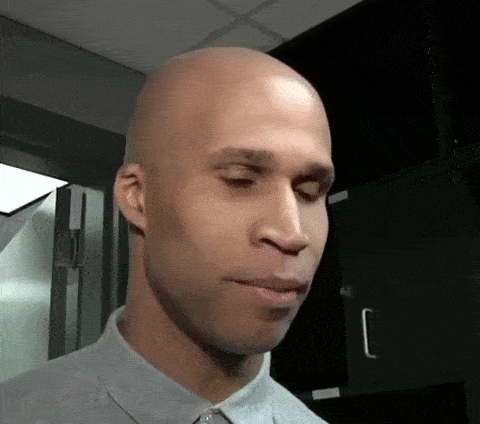
Questa piattaforma nota per i suoi pin ha un discreto successo (dal primo trimestre del 2022, Pinterest aveva 433 milioni di utenti attivi mensili in tutto il mondo).
Quindi abbiamo pensato che sarebbe stata una buona idea darti la guida definitiva all'utilizzo di Pinterest su WordPress.
Vedrai, è uno strumento di marketing molto potente che può portarti traffico. Molto traffico. Tanto traffico.
Finché applichi le pratiche corrette e utilizzi i plug-in giusti.
Esaminiamolo in questa nuova risorsa e spieghiamo come farlo in dettaglio, perché vogliamo davvero che tu ne tragga il meglio.
Panoramica
- Cos'è Pinterest?
- A chi è rivolto questo social?
- Perché usare Pinterest?
- Come rivendicare il tuo sito Web WordPress su Pinterest?
- 5 plugin indispensabili per aggiungere Pinterest a WordPress
- E l'editor di contenuti di WordPress?
- Come aggiungere manualmente Pinterest a WordPress?
- Consigli pratici per ottimizzare la tua presenza su Pinterest
Scritto originariamente a gennaio 2020, questo post è stato aggiornato l'ultima volta a luglio 2022.
Cos'è Pinterest?
Lanciato nel 2010, Pinterest è " un motore di scoperta visiva " che consente ai suoi utenti di trovare ispirazione (ricette, stili, design, viaggi, ecc.) condividendo "immagini e, su scala ridotta, GIF e video animati, nella forma di bacheche“ .
Pinterest è una contrazione di due parole:
- Spillo
- Interesse
I pin, appunto, sono una delle due forze trainanti del social network.
Come afferma Pinterest, i Pin sono "segnalibri che le persone usano per salvare i contenuti che amano ".
Visivamente, i Pin sono:
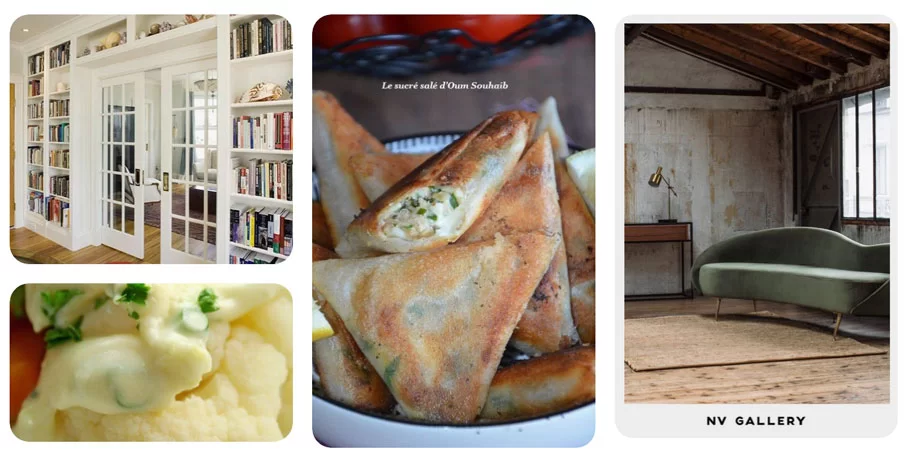
Non appena ti piace un Pin, puoi salvarlo con il pulsante rosso "Salva", condividerlo o andare al sito Web associato.
Lo troverai quindi in una bacheca, che ti consente di ordinare i Pin per tema (come in una cartella).
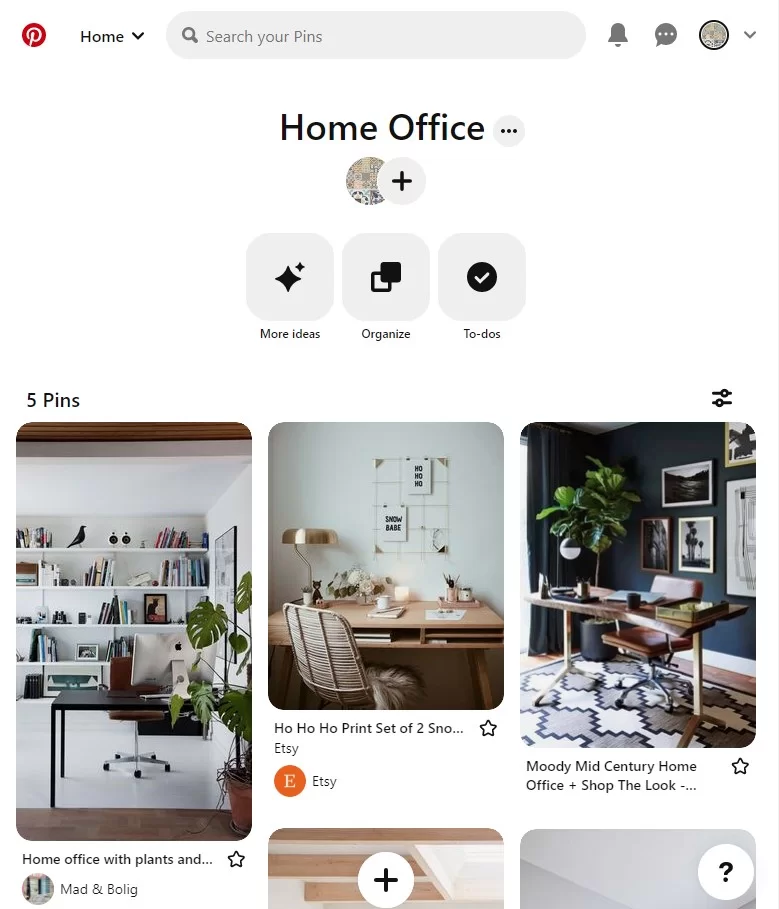
Quanto è importante Pinterest?
Secondo le cifre avanzate da Pinterest, sul sito sono registrati in totale 200 miliardi di Pin.
Ho contato solo per divertimento (grande hobby): questo equivale a 144 volte la popolazione della Cina. Sì, è molto.
In effetti, ci sono Pin su quasi tutto ciò che si può immaginare:
- Disegno
- cucinando
- Fotografia
- Moda
- Viaggiare
- Gli sport
- Eccetera.
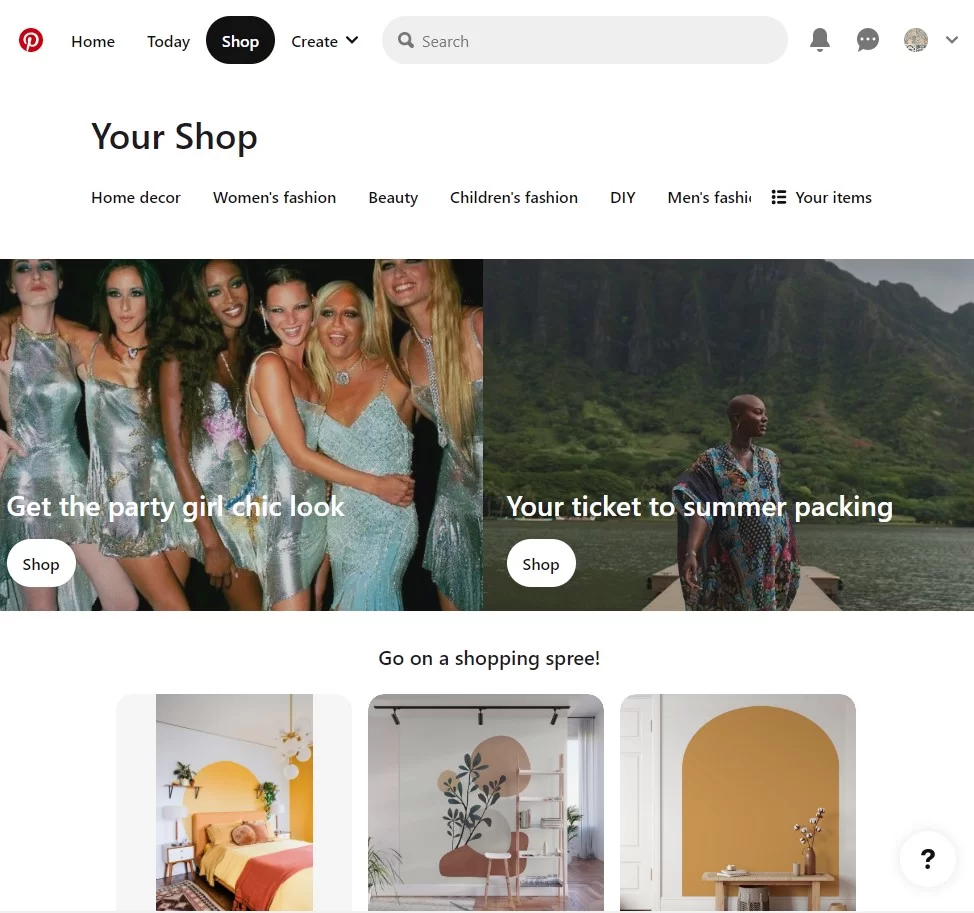
Per trovare quelli che sono degni di Pinterest, puoi utilizzare la barra di ricerca nella parte superiore della tua home page.
È abbastanza simile a Google, per esempio. Perché mentre tendiamo a identificare Pinterest con un social network, è anche – e soprattutto – un motore di ricerca. Come Google o YouTube.
Altrimenti, dal lato del traffico, come appare Pinterest? Secondo gli ultimi dati pubblicati sul sito ufficiale:
- 433 milioni di utenti attivi al mese utilizzano Pinterest in tutto il mondo.
- L' 82% delle ricerche viene effettuato sull'app mobile.
- La maggior parte degli utenti vive al di fuori degli Stati Uniti (4 su 5).
Cifre impressionanti e ancora molto lontane da colossi come Facebook (2,9 miliardi di utenti), YouTube (2,6 miliardi) o WhatsApp (2 miliardi), secondo queste cifre.
Negli Stati Uniti e in Canada, Pinterest avrebbe 94 milioni di utenti attivi mensili, il che lo rende appena dietro a Twitter o LinkedIn.
A chi è rivolto questo social?
Se non utilizzi ancora Pinterest, ti starai chiedendo se questo motore di ricerca/social network fa per te.
Come forse saprai, non vieni su Pinterest per chattare come fai su Facebook o Twitter. Non racconti la tua storia di vita in video come su Snapchat o YouTube.
Veniamo su Pinterest per trovare ispirazione, nuove idee.
Infatti, il 60% degli utenti sono in realtà donne. Questa piattaforma a predominanza femminile sta tuttavia iniziando ad attrarre sempre di più gli uomini, la cui quota sta gradualmente aumentando nel corso degli anni.
A parte gli under 18 che la usano pochissimo, gli utenti sono di tutte le età (dai 18 ai 65 anni) e trascorrono in media 14,2 minuti sulla piattaforma.

Dove Pinterest si distingue particolarmente rispetto ad altri social media è nella durata dei suoi contenuti (i famosi Pin).
Si stima che un Pin rimanga visibile per 151.200 minuti , contro i 24 di un tweet ei 90 di un post su Facebook .
Ovviamente, ci sono categorie che sono più popolari di altre. HubSpot ne ha individuati 7:
- Viaggiare
- Salute e benessere
- Progetti di ristrutturazione casa fai-da-te
- Stile femminile
- Bellezza
- Cibo e bevande (cucina)
- Citazioni motivazionali
Se la tua attività si trova in una di queste aree, potrebbe essere molto interessante attingere alla cucitura di Pinterest.
La visibilità è molto più lunga che su social network più effimeri come Facebook, Twitter o Snapchat.
Inoltre, è un canale di marketing molto interessante. Quindi, è davvero possibile utilizzare Pinterest come trampolino di lancio per aumentare la tua visibilità online?
Ovviamente è. Vediamo in dettaglio perché nella parte successiva.
Perché usare Pinterest?
Per scopi personali, puoi usare Pinterest per passeggiare e trovare un'idea di ricetta originale per la tua cena o l'outfit giusto per una festa estiva.
Ma qui, ci basiamo su un uso più professionale scivolando nella pelle di un marketer.
Il prerequisito, ovviamente: avere una strategia di marketing visivo. Ricordiamo che Pinterest si basa su foto e illustrazioni per presentare i tuoi contenuti tramite i tuoi Pin.
Tutto bene finora? Esaminiamo due buoni motivi per utilizzare subito il motore di ricerca/social network.
Perché Pinterest fa bene al traffico del tuo sito WordPress
Se sei contro il traffico massimo e centinaia e centinaia di visitatori del tuo sito, alza la mano.
Non so perché, ma sono abbastanza sicuro che tu l'abbia tenuto giù.
Chi non vuole comunicare, attirare nuovi clienti o addirittura aumentare le proprie vendite? Tranne quelli che bloggano per divertimento.
Se stai lottando con questo, Pinterest può aiutarti a fare un passo avanti. Il motivo è semplice: più attraggono i tuoi Pin, più è probabile che reindirizzerai gli utenti al tuo sito e più il tuo traffico può aumentare.
E con una base di 94 milioni di utenti attivi mensili solo negli Stati Uniti e in Canada, c'è molto da fare, se capisci cosa intendo.
HubSpot riporta sul suo blog la storia di una designer di gioielli che, secondo quanto riferito, ha raggiunto un milione di visualizzazioni di pagina in 5 mesi, oltre a 14.000 nuovi iscritti alla sua newsletter, ottimizzando la sua presenza su Pinterest!
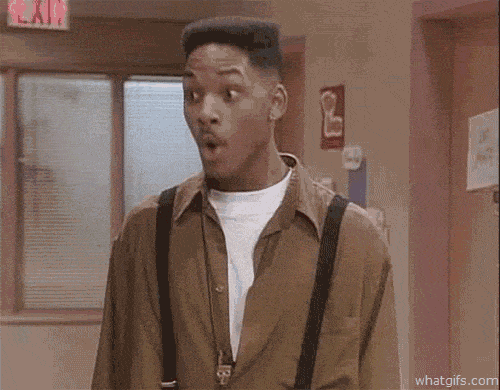
Inoltre, Google tende ad essere generoso con i contenuti disponibili su Pinterest, a volte evidenziandoli nei suoi risultati di ricerca.
Prendiamo ad esempio l'argomento fai da te, che è uno dei più cercati su Pinterest.
Se digiti "idee fai da te" in Google, vedrai che si presenta in una posizione abbastanza buona (#3 nei risultati naturali, in base alla mia cronologia delle ricerche).
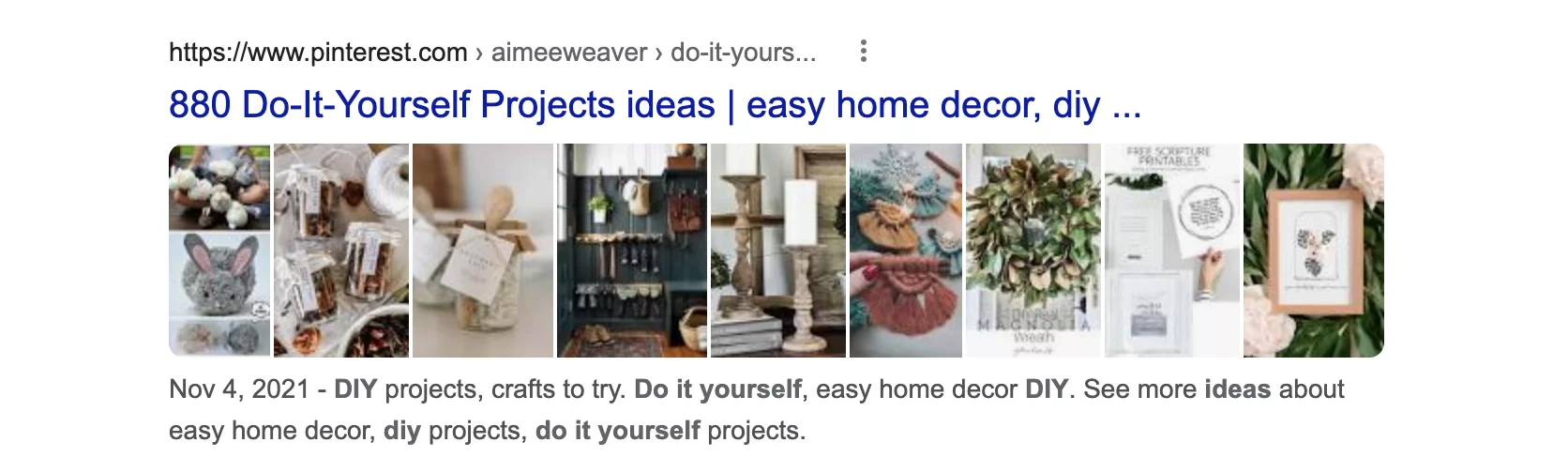
Le foto possono anche essere visualizzate nella ricerca di immagini. È una leva che può generare grandi risultati.
Non male, tanto per cominciare. Ma aspetta, con il traffico, vedrai appena sotto che puoi prendere due piccioni con una fava.
Perché Pinterest fa bene alle tue vendite
Veniamo al nostro secondo punto. Pinterest è uno strumento che può aiutarti a generare più traffico, ma anche a fare più vendite.
Come i dettagli della piattaforma, Pinterest vuole aiutare gli utenti a "scoprire, valutare e acquistare prodotti che li ispirano" .
In effetti, esaminiamo statistiche importanti sull'argomento:
- Il 50% degli utenti ritiene che Pinterest li influenzi quando cercano prodotti .
- Il 73% degli utenti Pinterest ha scoperto nuovi prodotti o marchi su Pinterest.
- L'83% degli utenti settimanali di Pinterest effettua acquisti in base ai contenuti che vedono dai marchi sulla piattaforma .

Quindi, convinto di utilizzare questo social network/motore di ricerca? Per ottenere il meglio da esso, dovrai iniziare comunicando alla piattaforma il tipo di funzionalità che prevedi di utilizzare.
Lo chiamiamo rivendicare il tuo sito Web su Pinterest. Riveliamo le istruzioni proprio di seguito.
Come rivendicare il tuo sito Web WordPress su Pinterest?
Per cominciare, aggiungiamo un account aziendale. È gratuito, semplice e veloce. Inoltre, potrai usufruire di funzionalità avanzate come:
- Accedi a Pinterest Analytics per saperne di più sui tuoi visitatori, sulle prestazioni dei tuoi Pin, ecc.
- Accesso alla pubblicità .
Se hai già un account personale, il passaggio alla modalità "Business" richiederà alcuni secondi.
Fai clic sull'icona chevron nell'angolo in alto a destra della tua home page.

Seleziona "Aggiungi account". In "Crea un account aziendale gratuito", fai clic sul pulsante rosso "Crea":
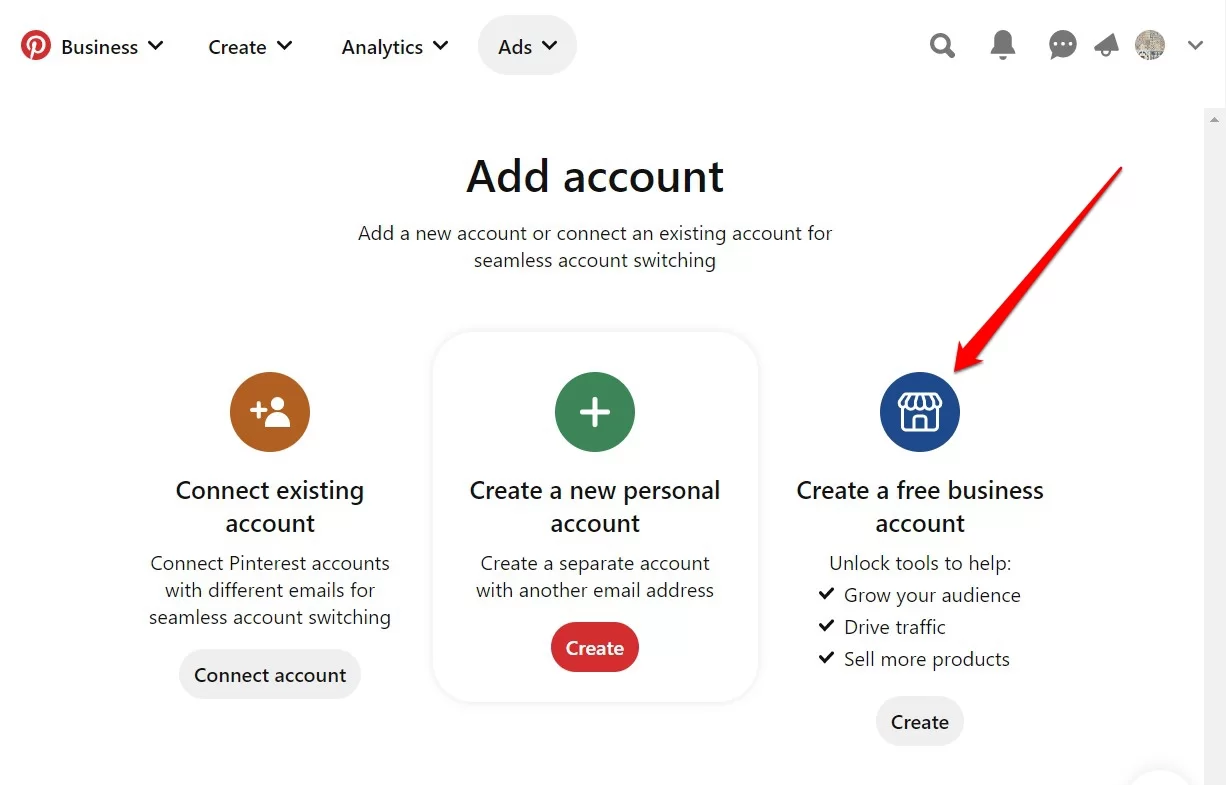
Da qui, hai due opzioni:
- Crea un nuovo account business che non sarà collegato ad alcun account . Pinterest consiglia questo se vuoi "creare un account aziendale separato dal tuo account personale e utilizza un'e-mail diversa".
- Crea un account aziendale collegato . Scegli questa opzione "se hai un account Pinterest personale esistente e desideri collegare i tuoi account personali e aziendali per accedere facilmente con la stessa email" . Ai fini di questo tutorial, iniziamo con questo scenario.
Quindi segui i passaggi in cui dovrai inserire il nome della tua attività, la tua e-mail, un collegamento al tuo sito Web, collegare altri account a Pinterest (ad es. YouTube e Instagram), se desideri pubblicare annunci su Pinterest e impostare un Pulsante Pinterest per il tuo browser (puoi saltare alcuni passaggi).
Una volta terminato, vedrai il nome della tua attività o del tuo sito visualizzato sulla tua home page (puoi effettivamente tornare al tuo account personale con 1 clic, facendo clic su di esso).
Dovresti atterrare sul tuo Business Hub, che è la pagina che mostra le statistiche dei tuoi ultimi Pin o il rendimento dei tuoi annunci.
Questo è tutto per un account aziendale. Ora è il momento di passare alla rivendicazione del tuo sito WordPress, che in qualche modo ti consente di integrare Pinterest sul tuo sito.
Per fare ciò, ci sono due passaggi da seguire.
Passaggio 1: rivendica il tuo sito WordPress
Proprio come prima, fai clic sul chevron in basso del tuo account aziendale e seleziona "Impostazioni".
Quindi scegli "Account richiesti" e fai clic sul pulsante "Rivendica".
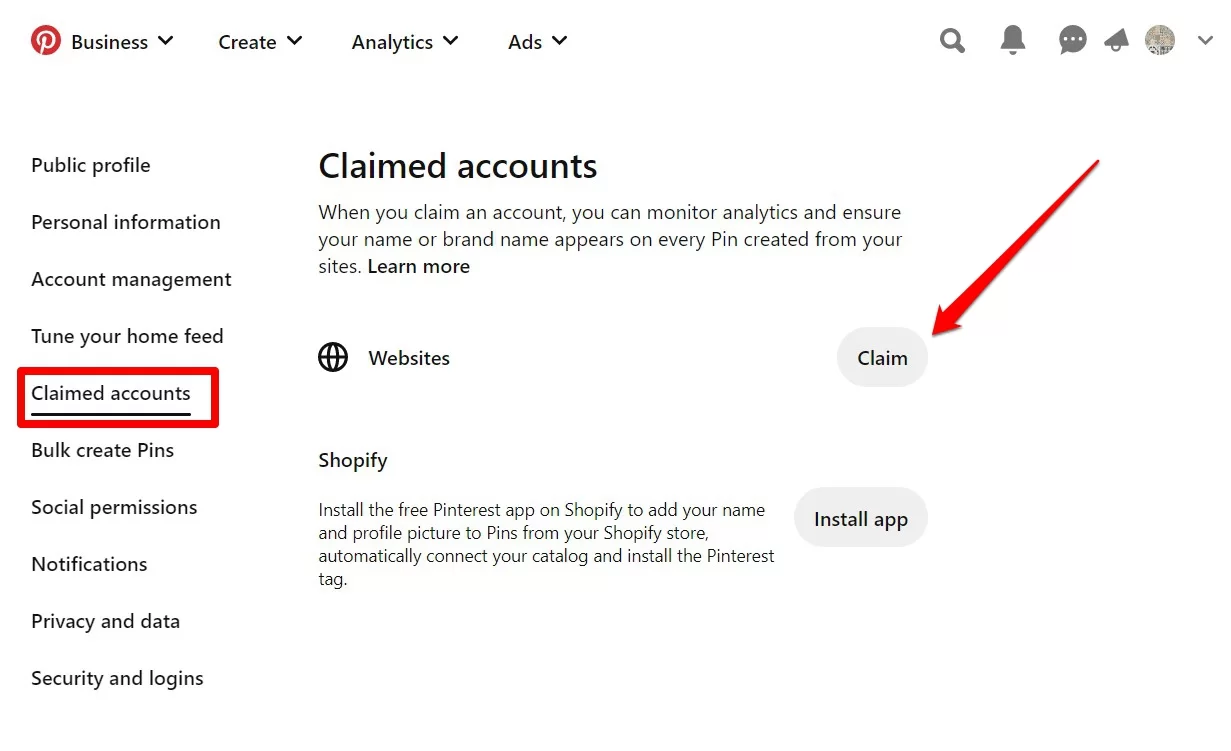
Pinterest ti offre 3 opzioni tra cui scegliere:
- Aggiungi un tag HTML al tuo sito : esaminiamo questo metodo perché sembra più accessibile a un principiante su WordPress.
Per ora, ricorda di copiare e incollare questo codice in un editor di testo, ad esempio. - Scarica un file HTML da caricare nella directory principale del tuo sito, sul tuo server web.
- Aggiungi un record TXT di verifica all'host del tuo nome di dominio.
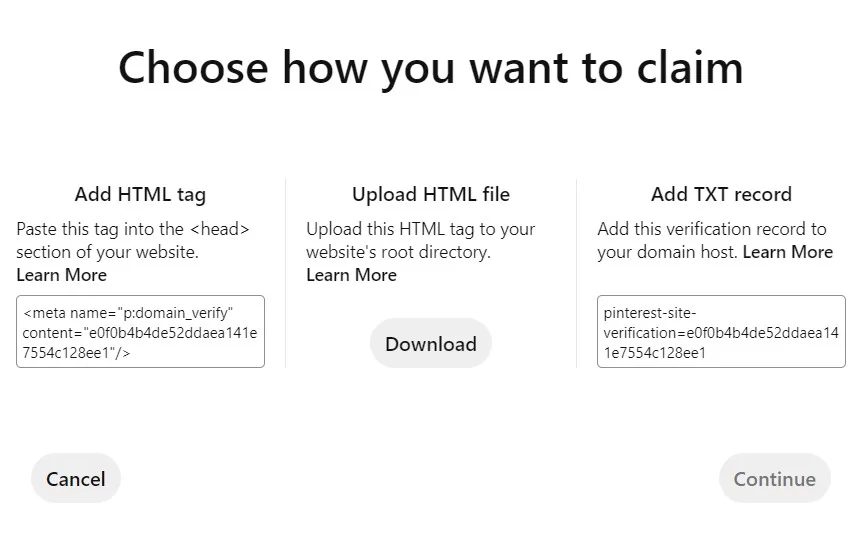
Passaggio 2: aggiungi il tag HTML a WordPress
Con questo bel pezzo di codice tra le dita, tutto ciò che devi fare è integrarlo nel tuo sito.
Per fare ciò, utilizzerai il popolare plug-in Yoast SEO, che ha una scheda pronta per ricevere i tuoi dati.
Se vuoi saperne di più su Yoast, dai un'occhiata alla nostra risorsa sull'argomento.
Scegli il menu "Social", vai alla scheda "Pinterest" e incolla il tuo tag HTML nella casella "Conferma Pinterest".
Ricordati di salvare le modifiche su Yoast e quindi rivendicare il sito su Pinterest e sei a posto.
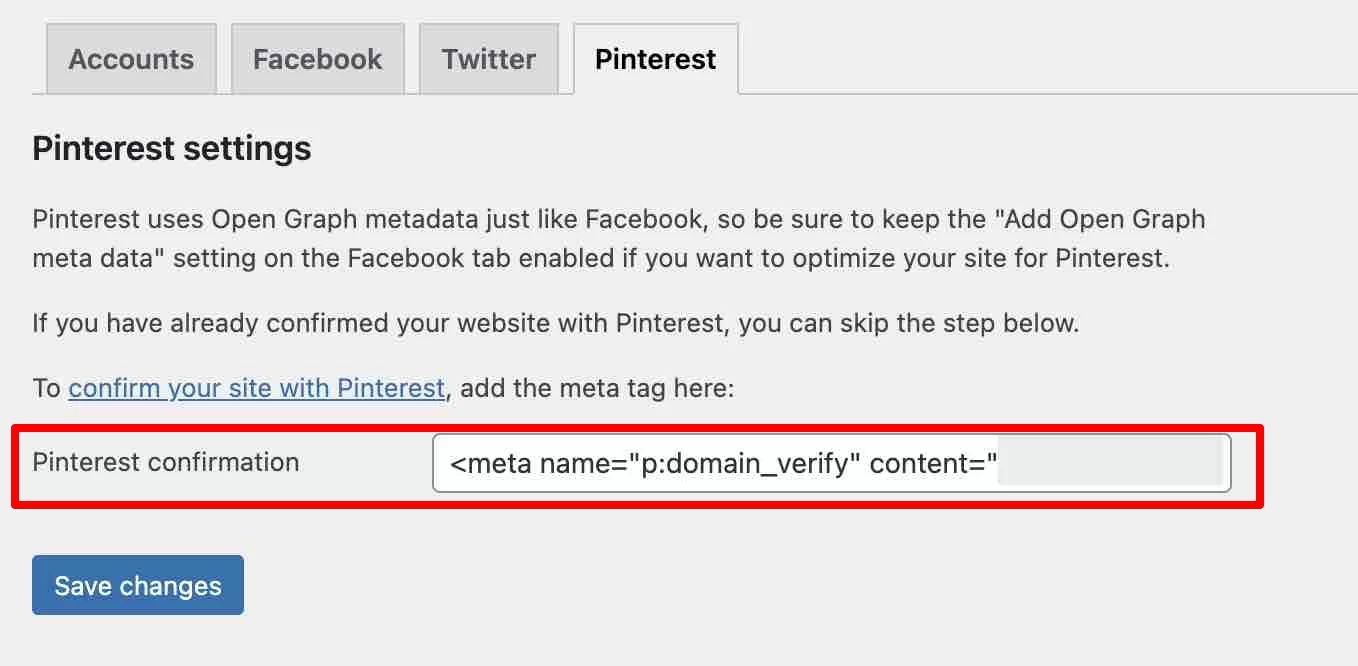
Pinterest afferma che il processo di verifica può richiedere fino a 24 ore, quindi non sorprenderti se non è attivo immediatamente. Riceverai un'e-mail per informarti che è tutto a posto.
Una volta che il tuo sito è stato rivendicato, vedrai il suo nome sopra, nelle tue impostazioni.
Ora, affrontiamo i plugin indispensabili per utilizzare Pinterest su WordPress.
5 plugin indispensabili per aggiungere Pinterest a WordPress
Per rimanere in pista, ricapitoliamo ciò che hai visto finora. Hai scoperto cos'è Pinterest, l'impatto che può avere sulla tua attività e hai persino rivendicato il tuo sito WordPress su Pinterest.
Hai fatto molta strada, ma la tua strada non è finita. Nuova tappa: i plug-in Pinterest indispensabili su WordPress.
Prima osservazione: rispetto ad altri social network come Instagram o Facebook, nella directory ufficiale c'è solo una piccola scelta di plugin specifici per Pinterest.
Ancora più importante, pochissimi sono adeguatamente mantenuti e aggiornati frequentemente.
Questo mi porta alla seguente selezione di criteri per i plugin gratuiti che stai per scoprire (ce ne sarà anche uno premium):
- Disponibilità del plugin nella directory ufficiale .
- Almeno 2.000 installazioni attive .
- Ultimo aggiornamento meno di un anno fa al momento della scrittura .
- Il plugin deve essere stato testato con più di tre aggiornamenti principali di WordPress.
Questi ultimi due criteri possono sembrare un po' drastici, ma un plugin aggiornato è molto importante per la sicurezza del tuo sito, in modo da evitare problemi di compatibilità che potrebbero portare al crash del tuo sito WordPress.
Puoi utilizzare plug-in che non sono aggiornati sul tuo sito, ma a tuo rischio.
Infine, per facilitare la navigazione, ordiniamo i plugin in diverse categorie, che sono le più comuni .
Social Rocket: per condividere i tuoi contenuti Pinterest su WordPress
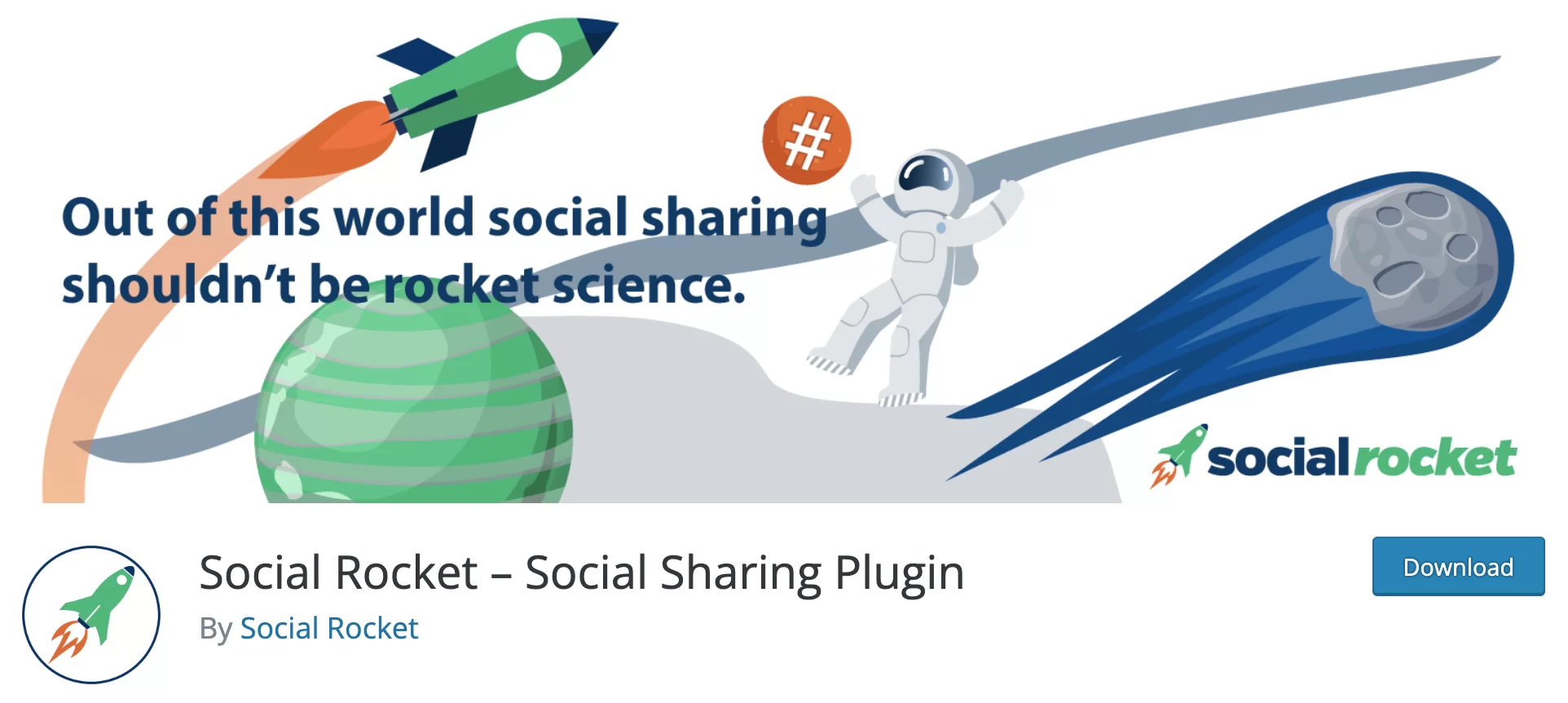
Installazioni attive: 2K+
Se sei qui, potresti voler condividere contenuti dal tuo sito WordPress su Pinterest. Se è così, sei nel posto giusto, è esattamente ciò che fa il plugin freemium Social Rocket.
Questo razzo consolidato ti consente di aggiungere un pulsante ai tuoi post in modo che i tuoi visitatori li condividano su Pinterest.
Semplice, ergonomico e piacevole da usare, ti permette ad esempio di scegliere la posizione dei tuoi pulsanti o di visualizzare il numero di condivisioni. Puoi anche personalizzare l'aspetto dei tuoi pulsanti di condivisione (stile, allineamento, dimensioni, ecc.).
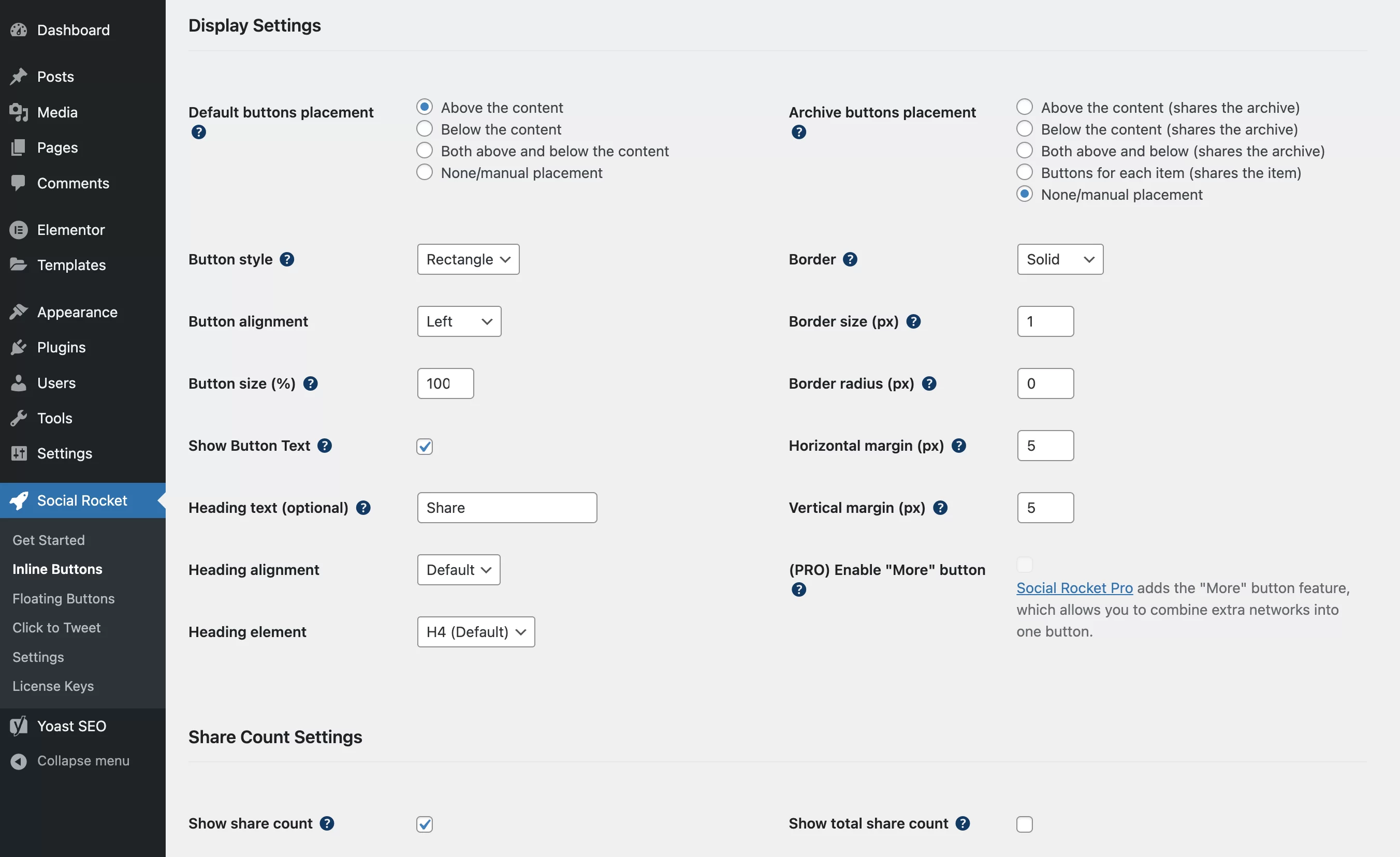
Nell'editor dei contenuti, sotto ogni pubblicazione, troverai una sezione che ti consente di caricare un'immagine in primo piano in formato Pinterest, le dimensioni consigliate sono 735 x 1102 pixel.
Hai anche la possibilità di inserire una descrizione (massimo 500 caratteri) che verrà visualizzata quando il tuo post sarà condiviso su questo social network, al posto del titolo.

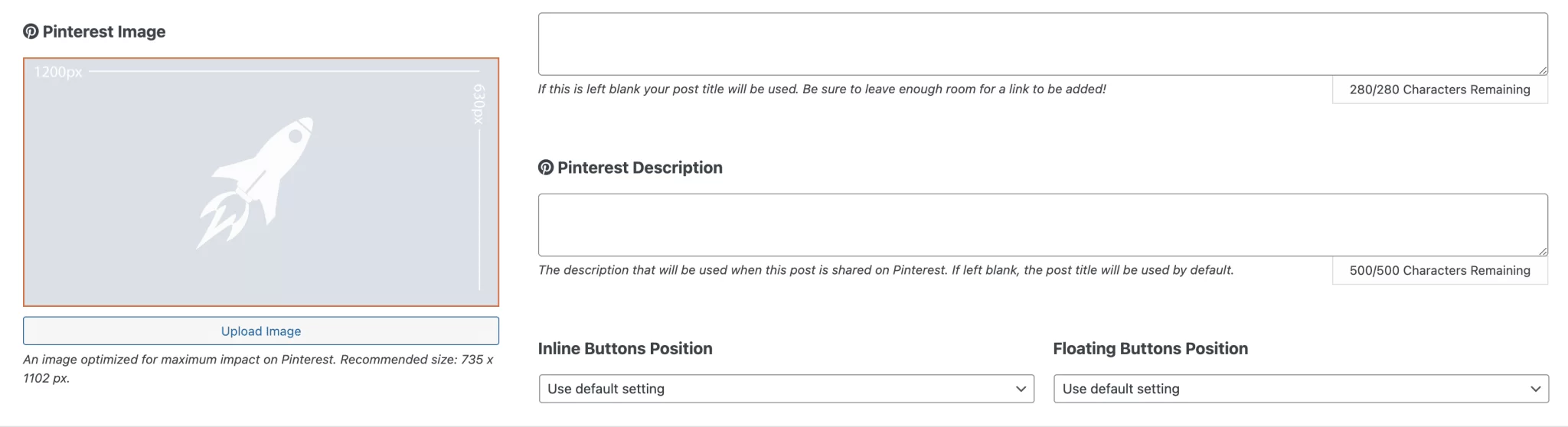
Social Rocket offre anche una versione Pro, disponibile da $ 29 per l'uso su un sito.
Offre una scelta più ampia di pulsanti di condivisione e ti consente di integrare un pulsante che rivela i pulsanti nascosti (in modo da non sovraccaricare il tuo sito con una serie di pulsanti di diversi colori).
Scarica Social Rocket:
Sebbene Social Rocket non sia stato aggiornato per 9 mesi al momento della scrittura, è la migliore opzione attualmente disponibile nella sua categoria. E se stai usando Jetpack, il famoso plug-in del coltellino svizzero, dovresti sapere che ha un pulsante di condivisione Pinterest.
Pulsante PI: per aggiungere un pulsante Pin It
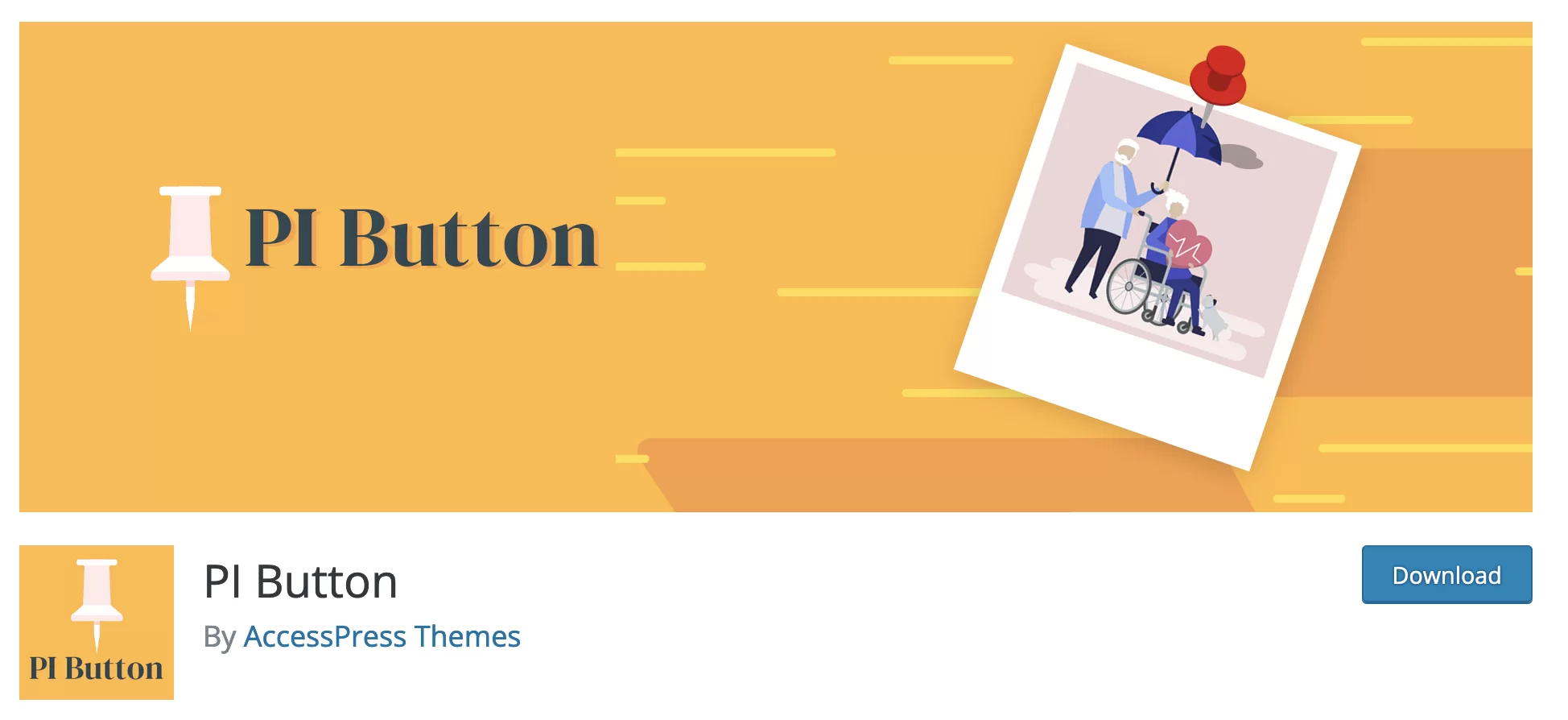
Installazioni attive: 4K+
Questo nuovo plug-in ti consente di aggiungere un pulsante "Salva" alle tue immagini di WordPress, in modo che i tuoi visitatori possano quindi appuntarle sul loro account Pinterest.
È facile da usare perché non ti travolge con opzioni non necessarie.
Una volta abilitato, ti permette di integrare il pulsante Salva su tutte le immagini del tuo sito al passaggio del mouse.
Su questo plugin mi è piaciuto particolarmente:
- La scelta tra 2 tipi di dimensioni (normale o grande) e 2 forme per i tuoi bottoni (rettangolari o circolari).
- La disponibilità di un'opzione per scegliere la lingua in cui verrà visualizzata la parola "Salva" sul tuo pulsante Pin It.
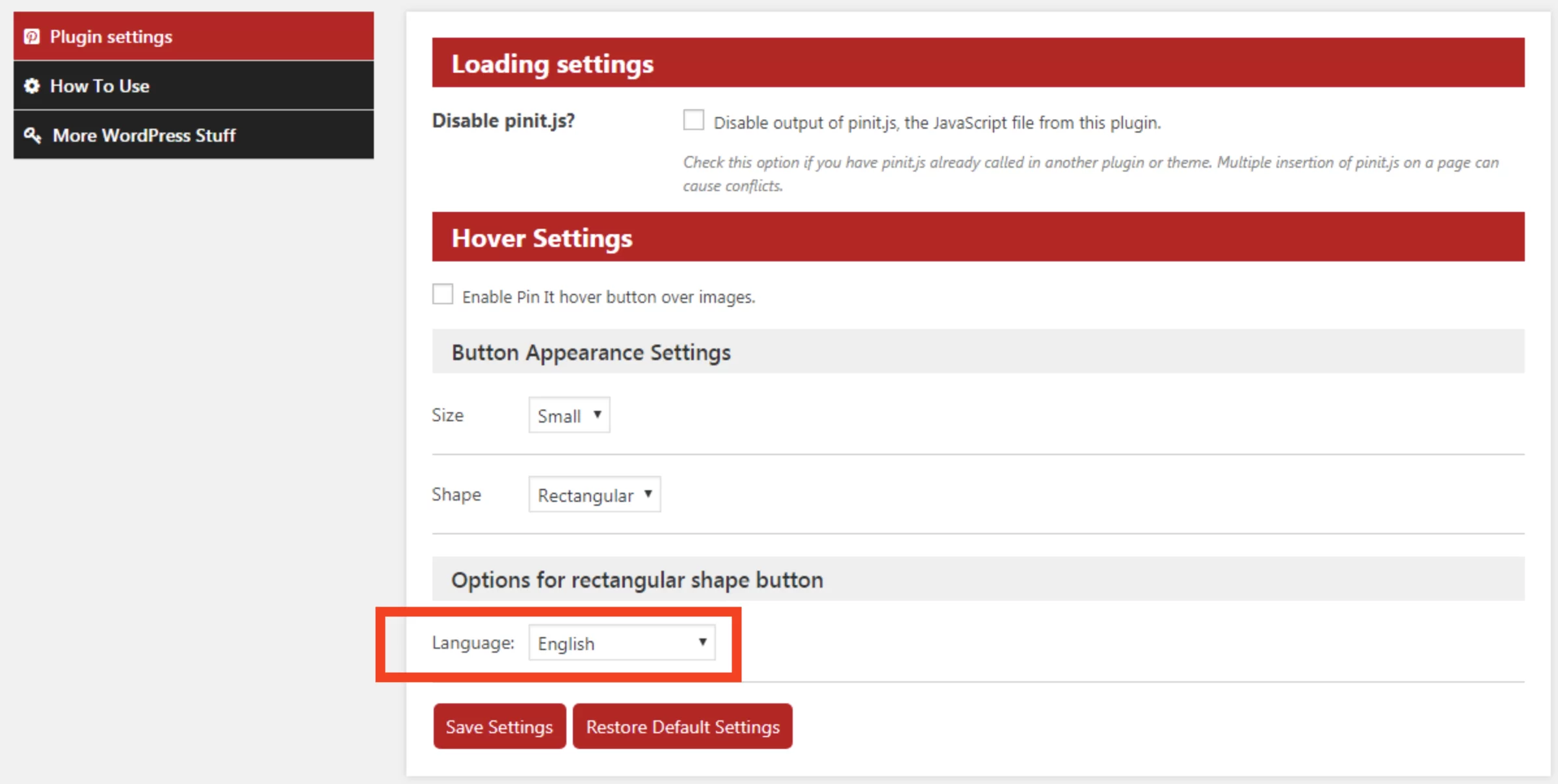
- La possibilità di scegliere su quale tipo di contenuto (post, pagine, ecc.) verrà visualizzato il pulsante Salva.
Hai fatto le tue impostazioni? Tutto ciò che resta da fare è consentire ai tuoi visitatori di appuntare gli elementi visivi che li interessano.
Ho fatto un test sul mio sito di test, per mostrartelo. Magic: vedrai improvvisamente un pulsante Salva.
C'è anche una versione Pro del plugin, a partire da $ 20 per l'uso su 1 sito.
Tra le altre cose, offre circa 40 icone per il tuo pulsante Salva, un controllo più preciso sull'aspetto del tuo pulsante (margini, posizione del pulsante sull'immagine, ecc.) e un accesso prioritario al supporto utente per il plug-in.
Scarica il pulsante PI:
Nella versione originale di questo post, ho presentato il plug-in jQuery Pin It Button for Images. Sebbene molto efficace, non ha soddisfatto i miei criteri di scelta (il suo ultimo aggiornamento è stato 2 anni fa). Tuttavia, vorrei sottolineare che ha funzionato senza problemi o incompatibilità sul mio sito di test.
Infine, nella stessa famiglia c'è anche il plug-in Pin It Button On Image Hover And Post , che è leggermente meno apprezzato.
Pin GS per Pinterest: per mostrare i tuoi Pin sul tuo sito WordPress

Installazioni attive: 3K+
Il plugin più votato in questo test (4,8 stelle su 5), GS Pins per Pinterest ti permette di mostrare i tuoi Pin dove vuoi sul tuo sito, sia attraverso uno shortcode, sia in un'area widget Pinterest per WordPress, usando un Gutenberg dedicato bloccare.
È sviluppato da Golam Samdani (da cui il suo prefisso GS), un creatore di temi e plugin specializzato sul framework Genesis.
Sarà perfetto per chi non vuole perdere tempo . La pagina delle impostazioni è ridotta al minimo indispensabile.
Devi solo inserire il tuo nome utente Pinterest ed è fatto. Alcune opzioni in più ti consentono di scegliere il numero di Pin da visualizzare (da 10 a 25) o il numero di colonne per visualizzare i tuoi Pin (3 o 4).
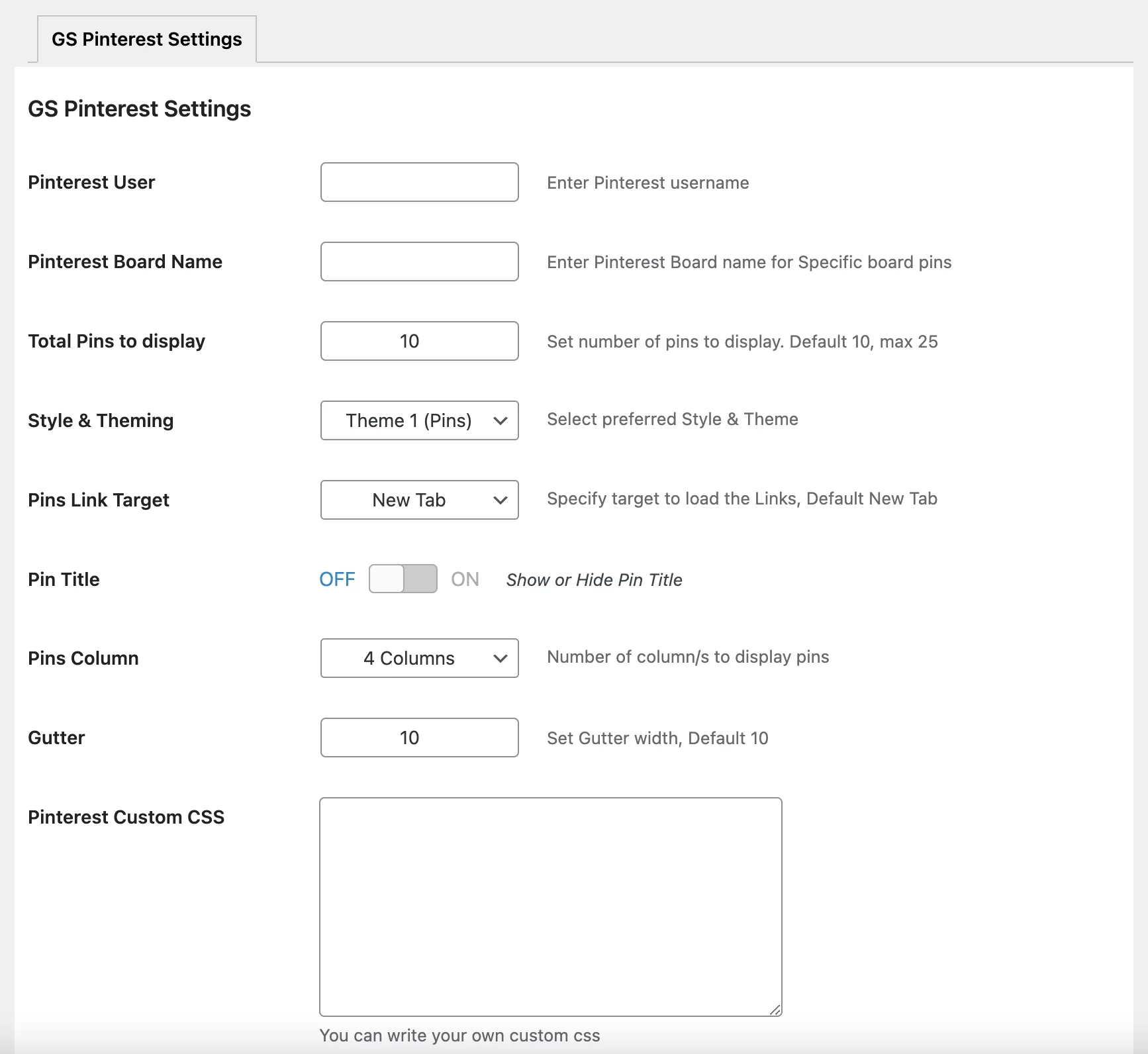
Successivamente, utilizza il blocco dedicato chiamato "GS Pinterest". Questo aggiungerà le proprie impostazioni alla barra laterale di Gutenberg. Inserisci le impostazioni di tua scelta e il gioco è fatto.
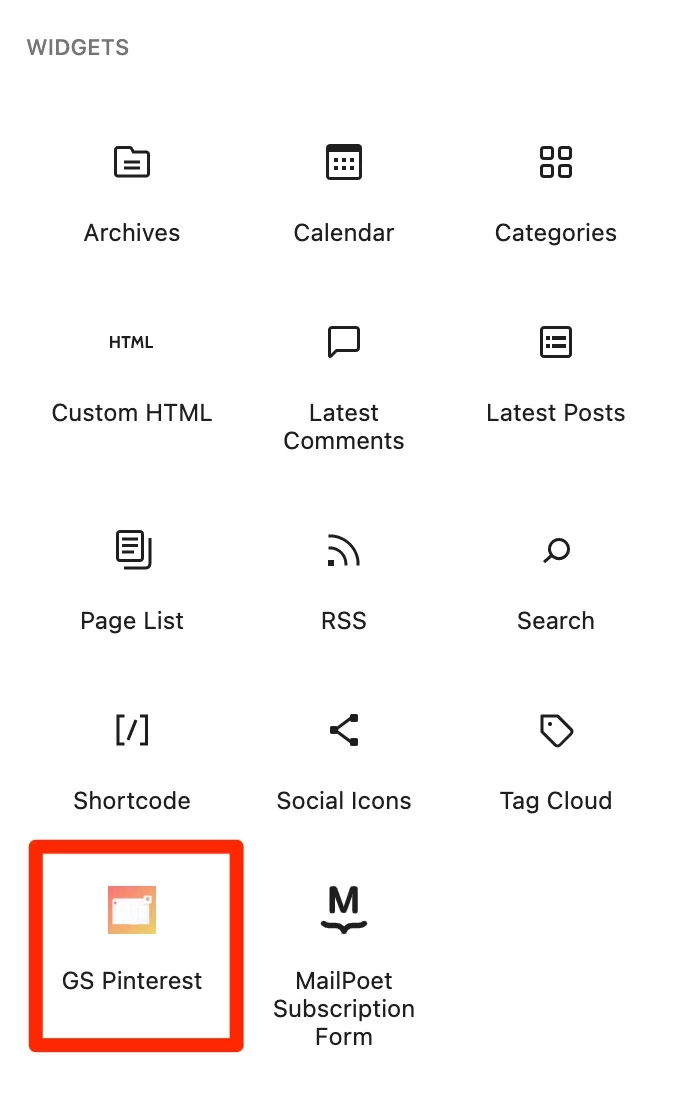
Fa il lavoro velocemente e abbastanza bene, ma ci sono ancora alcune limitazioni.
L'interfaccia di amministrazione del plugin è un po' “inquinata” dalla presentazione dei numerosi plugin creati da Golam Samdani (gratuiti ea pagamento).
Vuoi più opzioni di personalizzazione? Una versione Pro è disponibile a partire da $ 30/anno per l'utilizzo su 1 sito.
Offre, tra le altre cose, di organizzare i tuoi Pin su 5 o 6 colonne (rispetto alle 3 o 4 della versione gratuita), ma anche 4 stili di visualizzazione in più.
Scarica GS Pins per Pinterest dalla directory ufficiale:
Add Follow Button For Pintrest: il plugin per seguire il tuo account Pinterest
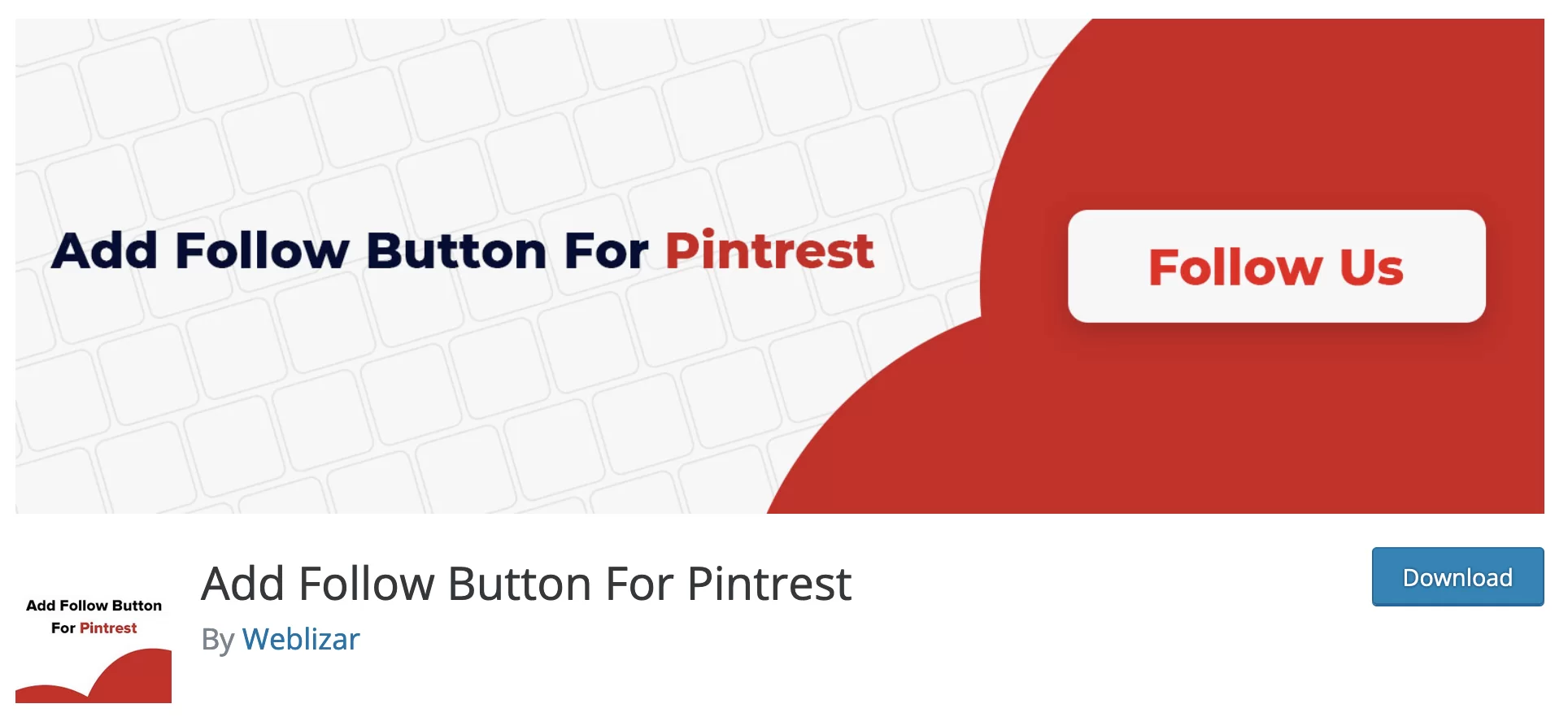
Installazioni attive: 1K+
No, non ho commesso un errore di battitura e sì, avete letto bene: stiamo parlando di un plugin WordPress per Pintrest qui (senza la prima e).
Ti consente di aggiungere un pulsante Segui al tuo account Pinterest in modo che i tuoi visitatori possano iscriversi al tuo account.
Potrei anche dirtelo subito: questo plugin è un po' confuso. Non ha un menu delle impostazioni e sto ancora cercando di capire come aggiungere un pulsante Segui all'interno di un post o di una pagina.
Ad esempio, non esiste un blocco Gutenberg dedicato. E una volta sul front-end sul mio sito di prova (ciò che i tuoi visitatori possono vedere), nessun pulsante è stato aggiunto automaticamente.
Tuttavia, se vuoi aggiungere un pulsante Segui nella barra laterale o nel piè di pagina, niente da dire, funziona bene. Puoi anche scegliere la dimensione del pulsante (piccolo o grande).
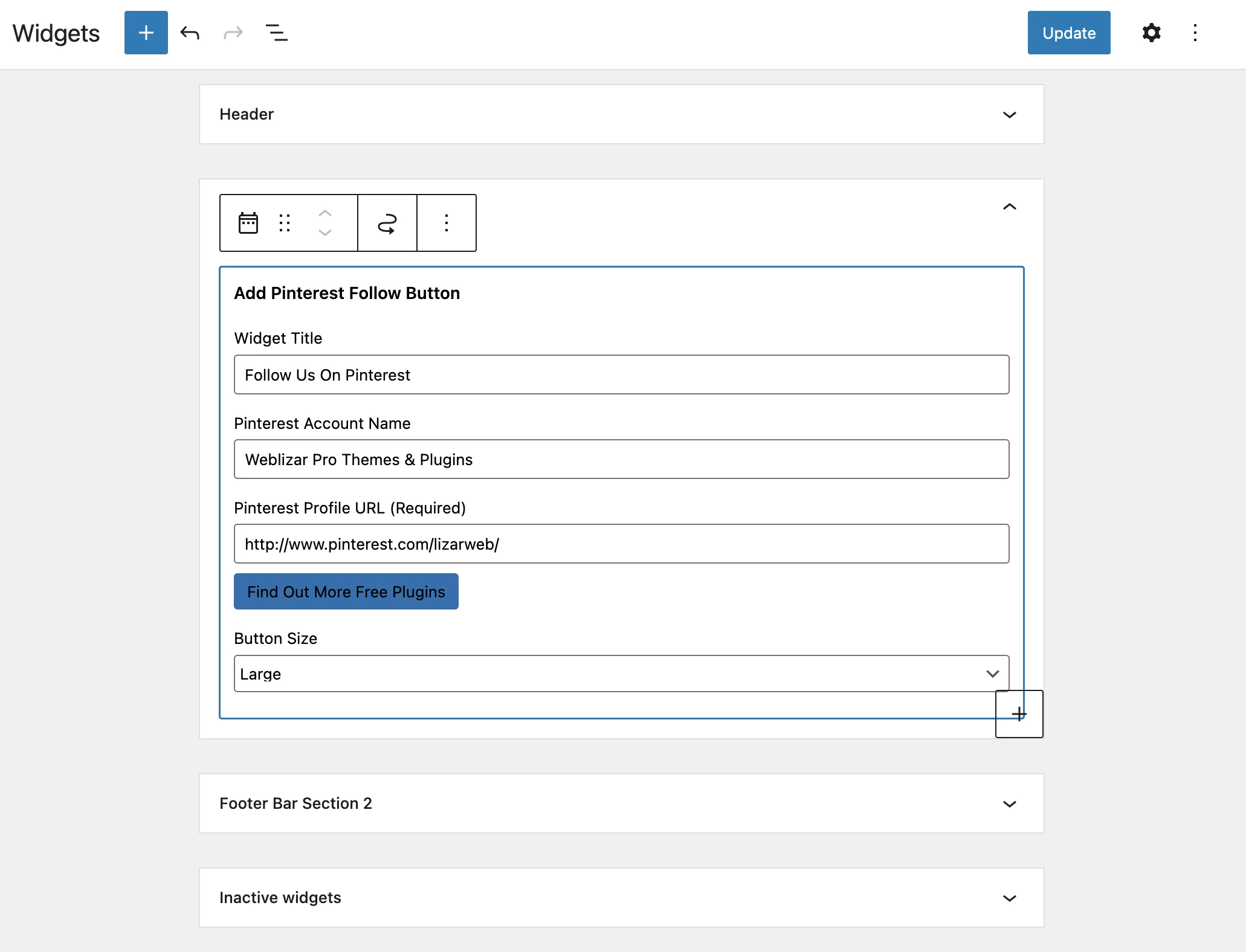
Il plugin non ha una versione premium. Francamente, se desideri un pulsante Segui con più opzioni di personalizzazione, potresti anche scegliere un plug-in più generalista come Social Rocket.
Scarica il pulsante Aggiungi Segui per Pintrest nella directory ufficiale:
Pin Tasty: per ottimizzare la SEO dei tuoi Pin
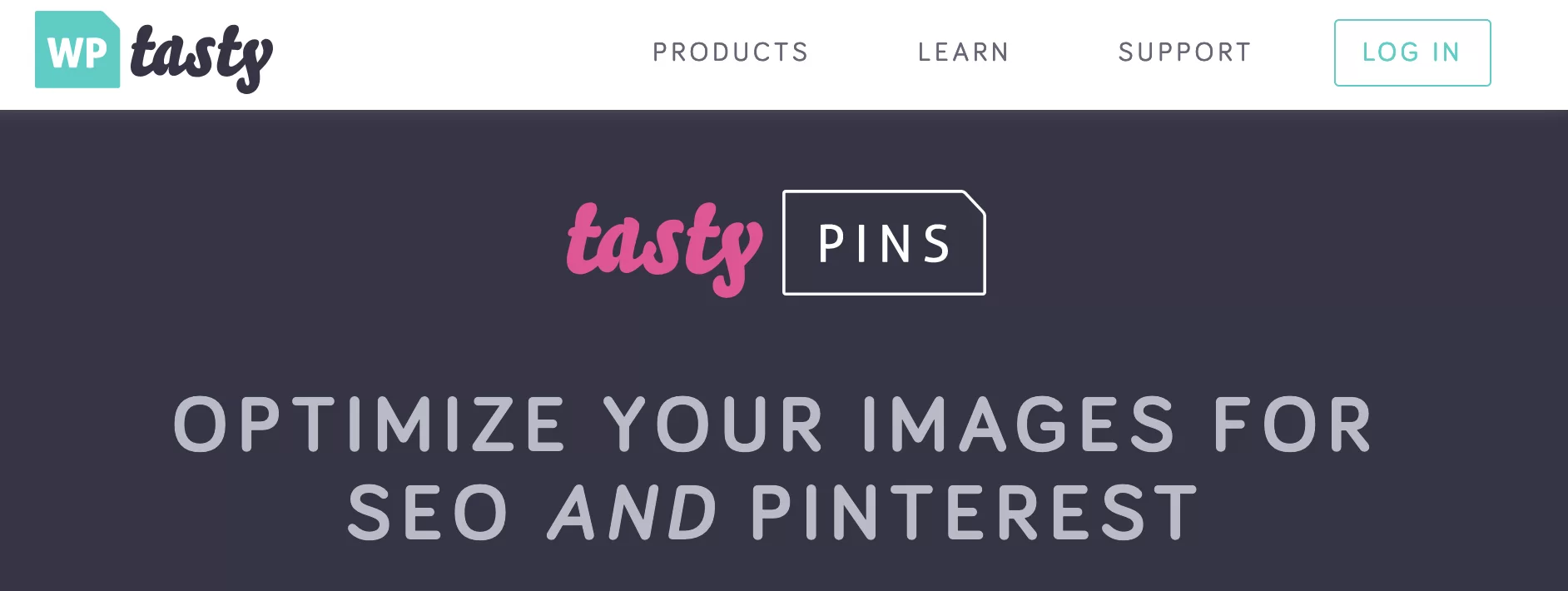
Concludiamo questa selezione con un gustoso plugin con un obiettivo ben preciso. Tasty Pins (premium) ti aiuterà a ottimizzare la SEO dei tuoi Pin Pinterest.
Il plug-in aggiunge campi aggiuntivi ai dettagli offerti per ogni immagine caricata nella tua Libreria multimediale.
Grazie ad esso potrai inserire un attributo alt (la descrizione della tua immagine nel codice sorgente) ottimizzato per le tue immagini Pinterest (ricorda che è un motore di ricerca), invece di utilizzare automaticamente quello che hai già inserito per le tue immagini (che è ottimizzato per Google, non Pinterest).
In particolare, potrai includere parole chiave e hashtag specifici.
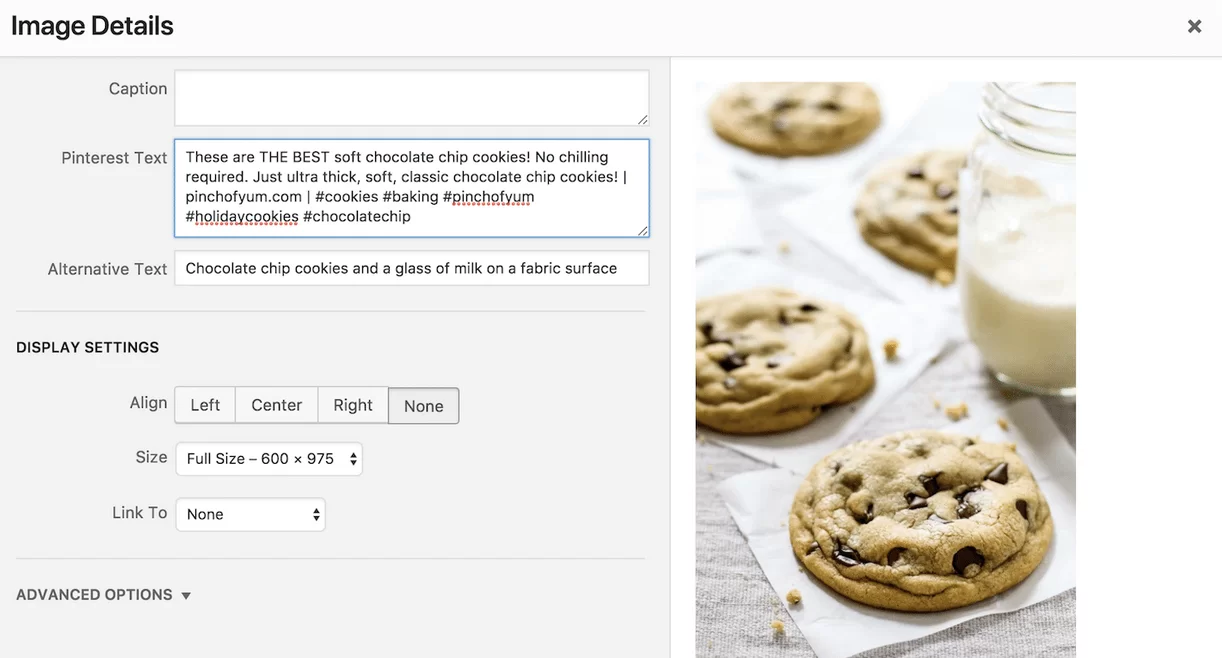
Tasty Pins non ha una versione gratuita, però. Il plug-in è disponibile per $ 29 per l'uso su un massimo di un sito.
E l'editor di contenuti di WordPress?
I 5 plugin presentati sopra ti aiuteranno a ottenere un risultato specifico sul tuo sito WordPress.
Oltre a ciò, è anche possibile integrare i contenuti di Pinterest nell'editor di contenuti di WordPress (Gutenberg).
Nativamente, quest'ultimo offre un blocco che permette di aggiungere un URL da Pinterest per visualizzare il Pin di tua scelta, ad esempio:
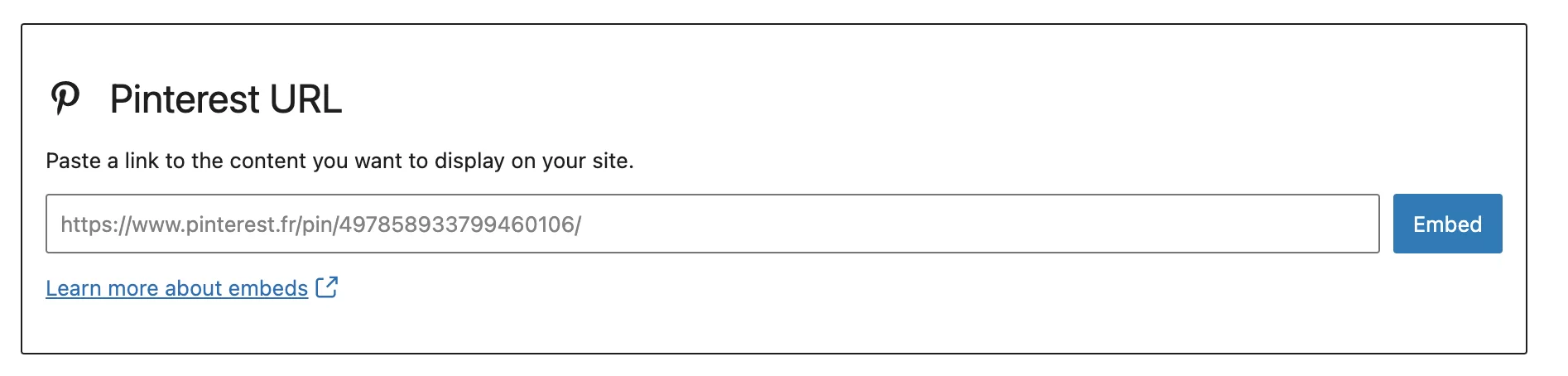
D'altra parte, è difficile trovare plugin di Pinterest che offrano blocchi dedicati a Gutenberg .
Altrimenti, puoi anche scegliere plug-in che offrono "raccolte" di blocchi.
Tra i più scaricati, potrei citare Spectra – WordPress Gutenberg Blocks, Atomic Blocks o CoBlocks.
Alcuni di essi offrono opzioni per evidenziare il tuo account Pinterest. Ad esempio, Spectra - WordPress Gutenberg Blocks ha un blocco "Social Sharing" che consente ai tuoi visitatori di condividere contenuti su Pinterest.
Come aggiungere manualmente Pinterest a WordPress?
Oltre ai plugin, è del tutto possibile aggiungere manualmente i tuoi pulsanti Pinterest su WordPress. Il social network/motore di ricerca ti offre 5 opzioni per aggiungere:
- Pulsante "Salva".
- Pulsante "Iscriviti".
- Widget "Appunta".
- Widget del profilo
- Widget "Tabella".
Tuttavia, a differenza di un plugin che fa tutto per te, qui dovrai sporcarti le mani e manipolare del codice.
Quindi è un po' tecnico. Affinché i tuoi pulsanti o widget vengano visualizzati, è prima necessario integrare il seguente piccolo codice JavaScript prima di chiudere il tag, ad esempio nel file footer.php del tuo tema figlio:

Quindi, segui le istruzioni indicate da Pinterest nella sua pagina dedicata agli sviluppatori.
Ad esempio, per aggiungere un Pin, dovrai:
- Inserisci l'URL del Pin di tua scelta.
- Scegli la sua dimensione (piccola, media o grande): avrai una comoda anteprima in tempo reale.
- Copia e incolla il codice generato nel contenuto che preferisci (ad esempio con il blocco "Codice" nell'editor di contenuti di WordPress).
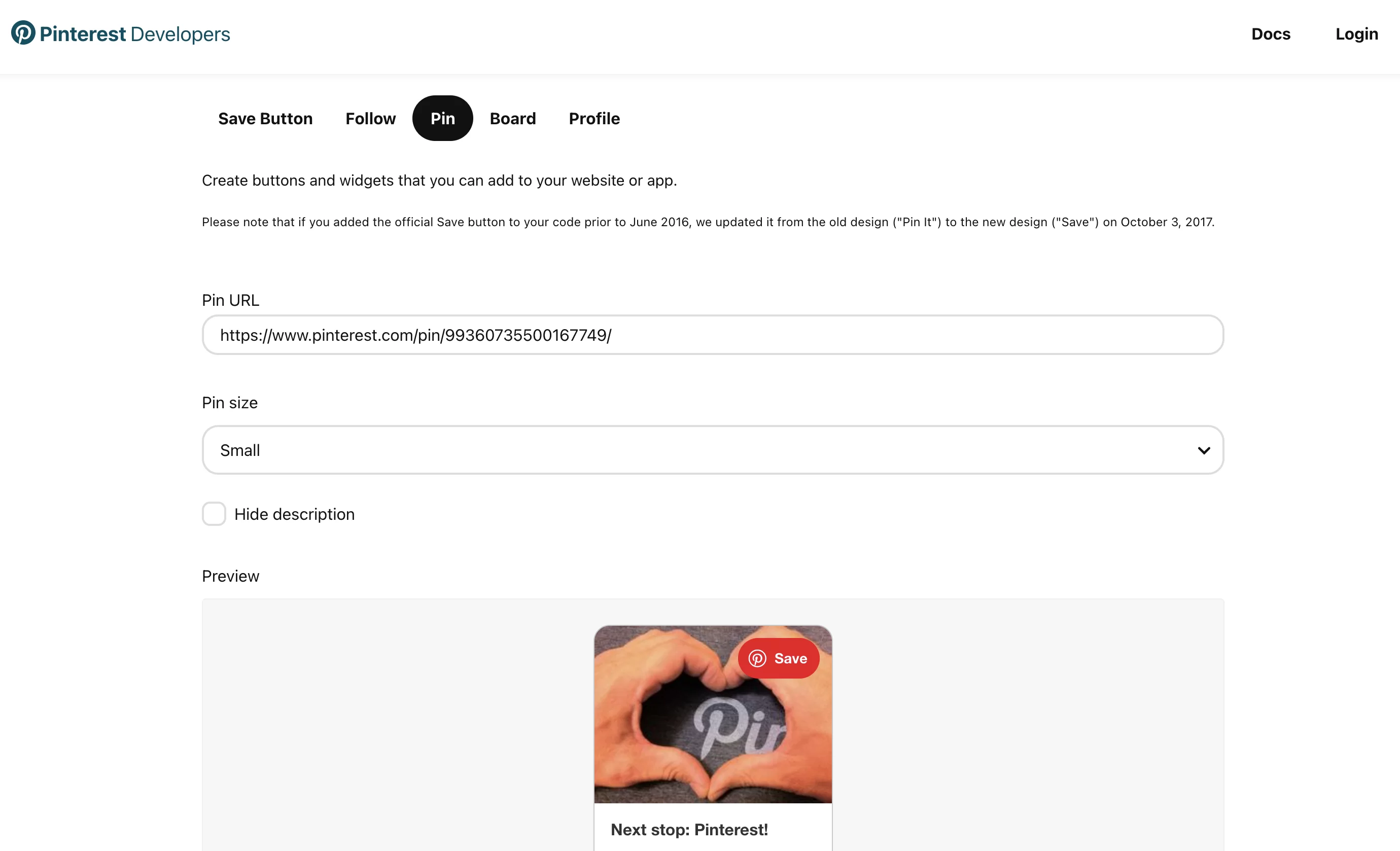
Questo fa il lavoro ma, come puoi vedere, devi essere sicuro di sapere cosa stai facendo quando aggiungi il codice alla pagina. Quindi, non consiglierei necessariamente questo metodo per un principiante.
Per ogni evenienza, ricorda sempre di salvare il tuo sito prima di qualsiasi manipolazione "rischiosa".
Consigli pratici per ottimizzare la tua presenza su Pinterest
A questo punto, potresti aver abilitato uno o più plug-in Pinterest sul tuo sito WordPress.
Prima di uscire per conquistare nuovi utenti e pubblicare i tuoi primi Pin e bacheche, ti diamo alcuni suggerimenti su come ottenere il meglio dalla piattaforma.
Prenditi cura delle tue immagini
Le immagini sono la linfa vitale della piattaforma, o la "chiave del successo ", come dice Pinterest.
Sulla piattaforma, condividi le tue scoperte e altre idee mentre evidenzi bellissime immagini e altre foto.
Da qui l'importanza di prendersi cura di loro. Preferisci le immagini originali a quelle rinvenute su banche di immagini specializzate, che possono essere trovate su qualsiasi sito web.
Per creare bellissime immagini personalizzate, puoi utilizzare lo strumento di progettazione grafica Canva (gratuito).
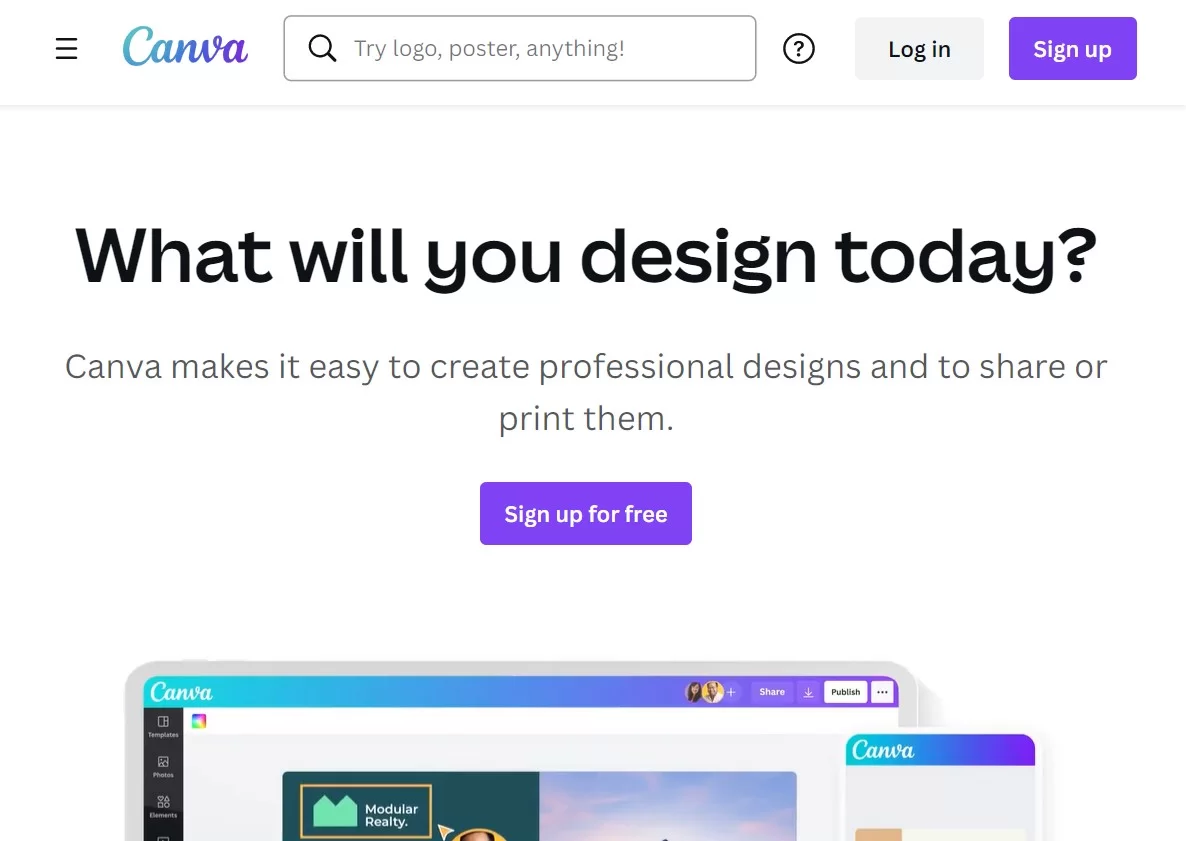
Prenditi cura dell'esposizione, della luminosità, dell'inquadratura, ecc. Per questo, non esitare a utilizzare un software di fotoritocco come Gimp (gratuito) o Photoshop (a pagamento).
Quindi, ogni social network ha i propri standard per quanto riguarda le dimensioni delle foto. Pinterest non fa eccezione alla regola.
Per Pinterest, prediligi il formato verticale perché la maggior parte delle immagini è orientata al ritratto.
Per quanto riguarda le dimensioni, ti consigliamo di utilizzare un rapporto larghezza/altezza di ⅔ per i tuoi Pin (es. 600 pixel per 900 pixel o 2.000 pixel per 3.000 pixel).
È possibile fare riferimento a questa guida alle specifiche del prodotto per ulteriori informazioni.
Cosa c'è di più? Pinterest afferma che "i migliori Pin sono visivamente accattivanti, raccontano una buona storia e fanno desiderare alle persone di saperne di più" .
Quindi fornisci alcune specifiche interessanti che possono fare la differenza, come l'aggiunta di un logo o di sovrapposizioni di testo.
In sintesi, ricorda che tutto inizia su WordPress. Dovresti anche applicare tutti questi suggerimenti alle immagini sul tuo sito o blog.
Perché se utilizzi immagini orizzontali, la visualizzazione potrebbe causare alcuni problemi in seguito quando i tuoi visitatori desiderano condividere le loro scoperte su Pinterest.
SEO su Pinterest, trova le parole chiave giuste
Ricorda che all'inizio del post ti ho spiegato che Pinterest è un motore di ricerca.
Quindi, per cercare di rispondere alle domande dei suoi utenti, devi cercare di portare alla luce le parole chiave che stanno cercando.
Per fare ciò, procedi come con Google: utilizza uno strumento di ricerca di parole chiave come Google Keyword Planner o Ubersuggest.
Pensa anche alle ricerche correlate, che Pinterest consiglierà. Ad esempio, guarda tutte le idee che mi vengono in mente quando digito la parola "giardino":
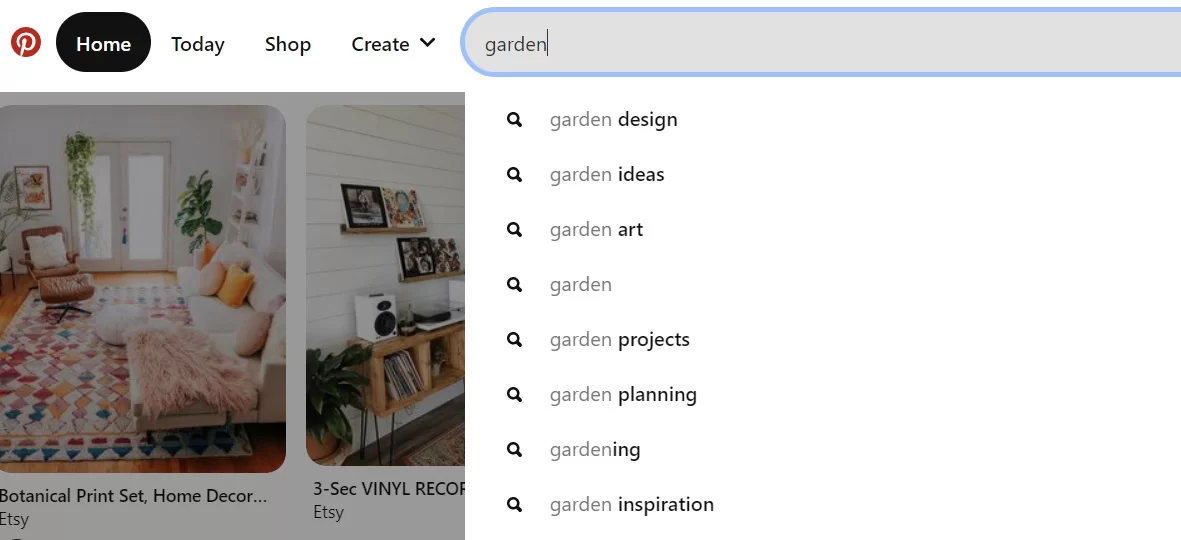
Pensa a integrare le tue parole chiave in luoghi strategici, senza keyword stuffing, ad esempio in:
- Il tuo titolo
- La tua descrizione
- Le tue tavole
Un altro elemento da tenere in considerazione: l'indicizzazione dei tuoi contenuti. Nelle tue impostazioni, assicurati di non impedire ai motori di ricerca di indicizzare il tuo profilo (tramite la scheda "Privacy e dati").
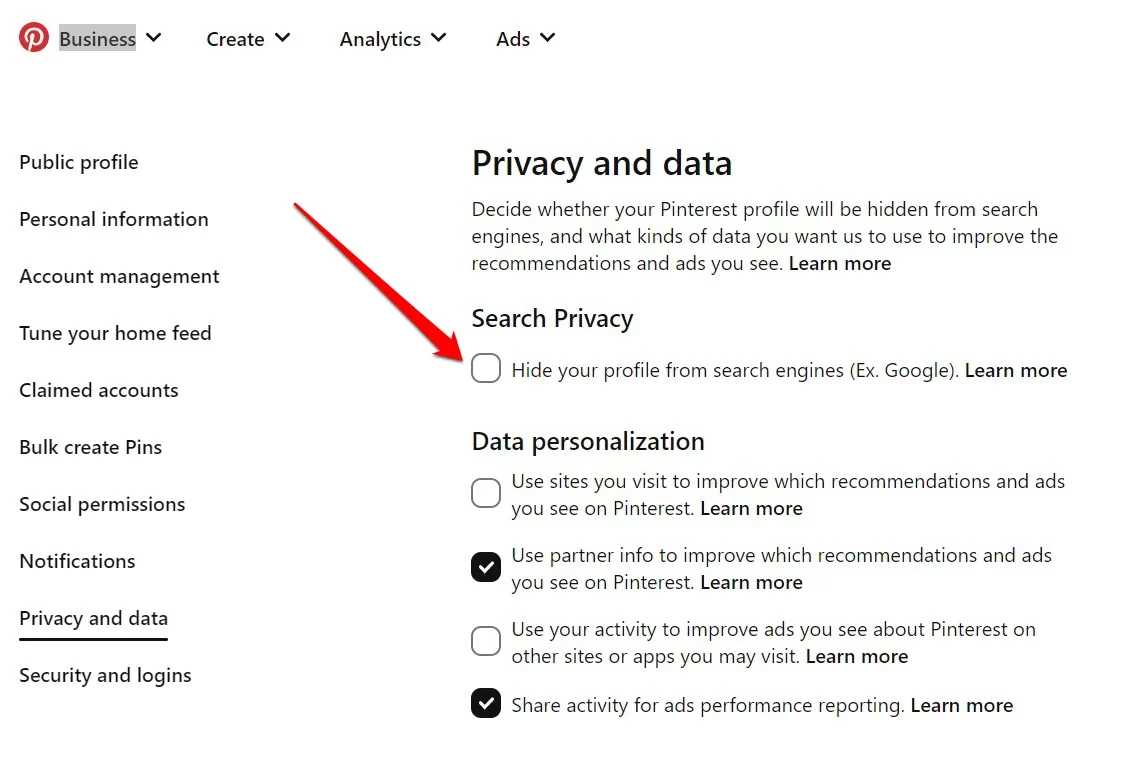
Infine, puoi utilizzare gli attributi di Pinterest per migliorare il tuo SEO, come dettagliato in questo post.
Arricchisci i tuoi Pin con Pin ricchi
Come spiega Pinterest, i Pin ricchi includono "informazioni extra sopra e sotto l'immagine quando fai clic sul Pin" .
Esistono 3 tipi di Pin ricchi:
- Per i prodotti
- Per le ricette
- Per i post
Fondamentalmente, fornisce informazioni aggiuntive ai visitatori per incoraggiarli a fare clic sul tuo Pin per essere reindirizzati al tuo sito. Sono simili ai rich snippet su Google, in un certo senso.
Quindi, se prendiamo una ricetta, un rich snippet fornirà ulteriori informazioni contestuali come il tempo di preparazione o le recensioni degli utenti (stelle).
Per aggiungere Pin ricchi al tuo account, vai a questa pagina. Una cosa che vedrai è che Pinterest richiede di aggiungere prima i metadati ai tuoi contenuti WordPress.
Per fare ciò, puoi utilizzare il plugin Yoast SEO, spuntando la casella "OpenGraph" nella scheda Facebook.
Descriviamo in dettaglio il processo qui. Infine, lascialo a Pinterest, che recupererà tutti i dati di cui ha bisogno dal tuo sito.
Ad esempio, se gestisci un blog di cibo, puoi aggiungere dati avanzati utilizzando il plug-in WP Recipe Maker (non è necessario mettere le mani nel codice) e Pinterest recupererà tutto automaticamente.
Appunta regolarmente
Con immagini raffinate, SEO e Pin ottimizzati, potresti chiederti quando pubblicare i tuoi contenuti?
È difficile rispondere, poiché dipende da diversi fattori (target, settore, ecc.).
Tuttavia, CoSchedule ha pubblicato alcune statistiche illuminanti provenienti da 25 diversi studi.
Per quanto riguarda Pinterest, apprendiamo che non esiste una reale correlazione tra il momento della pubblicazione e la performance di un contenuto.
D'altra parte, il venerdì e il sabato sembrano essere i giorni migliori per pubblicare, poiché gli utenti spesso pianificano i loro progetti nel fine settimana.
Più importante dell'ora e del giorno di pubblicazione è la tua attività sulla piattaforma.
Non aver paura di aggiungere Pin più volte al giorno su base regolare (non 50 Pin in una volta, ad esempio, una volta ogni 15 giorni).
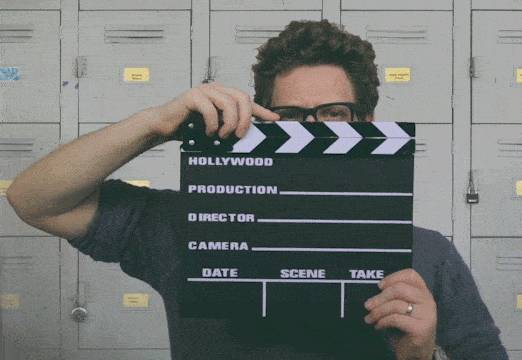
Affidati alla pubblicità con Pinterest Ads
Concludiamo questa serie di suggerimenti e questo post con la pubblicità su Pinterest.
Il motore di ricerca #Pinterest può portare molto traffico sul tuo sito #WordPress. A patto di applicare le buone pratiche e di utilizzare i #plugin giusti. Maggiori dettagli nella nostra guida dettagliata.
È lo stesso principio di ciò che viene fatto su Facebook con Facebook Ads.
Esistono diversi tipi di annunci:
- Pin promossi
- Pin video promossi
- Caroselli promossi
- Pin dell'applicazione promossa
Naturalmente, per utilizzarli è necessario un account aziendale. Ma se hai seguito il mio consiglio, dovresti essere a posto.
Per creare il tuo primo annuncio, puoi andare a questa pagina.
Ma prima di testare questa funzione, riassumiamo insieme le informazioni trattate oggi in questa guida Pinterest per WordPress.
In questo post hai scoperto:
- Cos'è Pinterest .
- Perché usarlo .
- Come rivendicare il tuo sito WordPress su Pinterest .
- 5 plugin per utilizzare Pinterest sul tuo sito .
- Come aggiungere manualmente i pulsanti Pinterest .
- Suggerimenti per ottimizzare la tua SEO su questo social network .
D'ora in poi, il pavimento è tutto tuo. Stai usando Pinterest o hai intenzione di iniziare con una strategia di marketing specifica?
Stai utilizzando uno dei plugin introdotti in queste righe?
Non esitare a condividere il tuo feedback nei commenti qui sotto.